
Мазмұны:
- Автор John Day [email protected].
- Public 2024-01-30 10:25.
- Соңғы өзгертілген 2025-01-23 14:51.

Бұл нұсқаулық сізге соқтығысудың алдын алу жүйесінің құрылысына қадамдық нұсқаулық береді. Бастау үшін келесі материалдардың тізімін алу қажет:
Raspberry PI 3 (қуат және Ethernet аккордымен), 1 GPIO кеңейту тақтасы мен таспалы кабель (GPIO), 1 диаграммасы бар үлкен нан тақтасы, диаграммасы бар 2 кішкене тақта, 14 байланыс кабелі, 3 220 Ом резисторы, 1 RGB жарық диоды, 3 түйме қосқышы, 1HB-SR04 ультрадыбыстық сенсор
1 -қадам: GPIO кеңейтімі
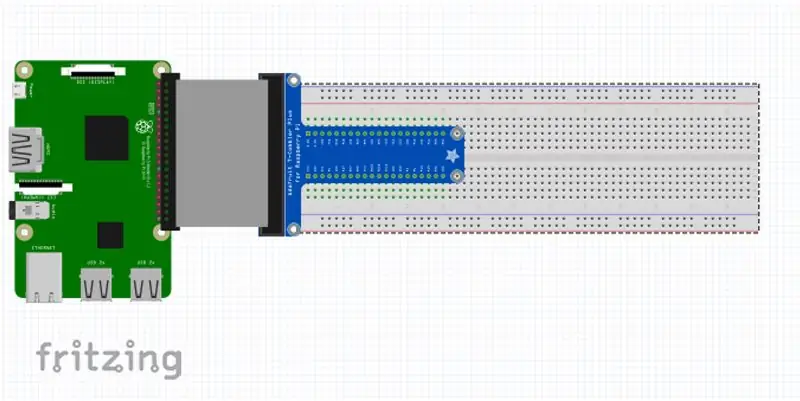
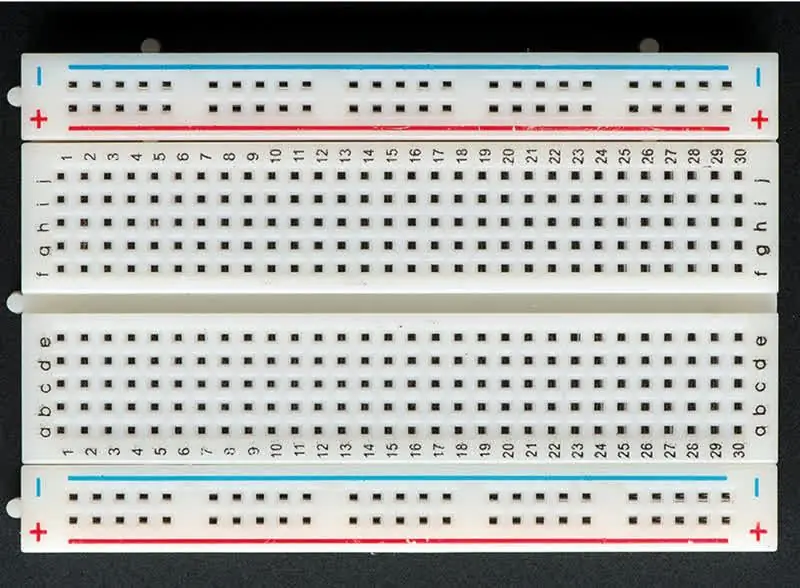
GPIO кеңейту тақтасын үлкен тақтаға қосыңыз. GPIO тақтасы сияқты тікке қарауы керек. Берілген диаграмманы қолдана отырып, GPIO-ның сол жағын D1-D20 порт тақталарына тағайындаңыз. Оң жақ H1-H20-ға қосылады. Таспалы кабельді Raspberry Pi 3 пен GPIO кеңейту тақтасына қосыңыз. Бұл компонент енді GPIO тақтасы (GPIO) деп аталады.
2 -қадам: ультрадыбыстық сенсор
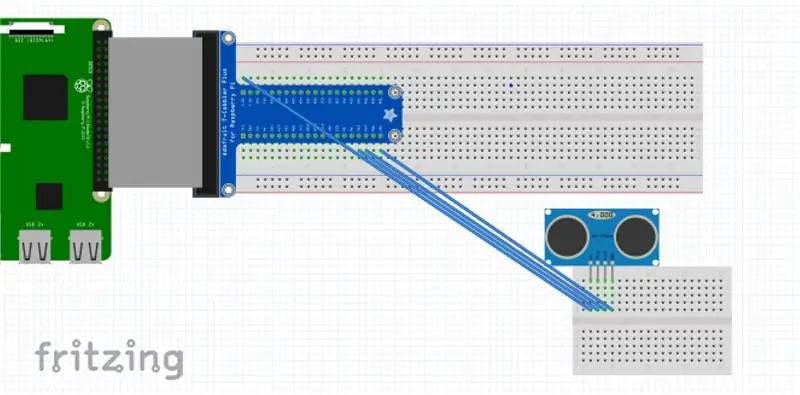
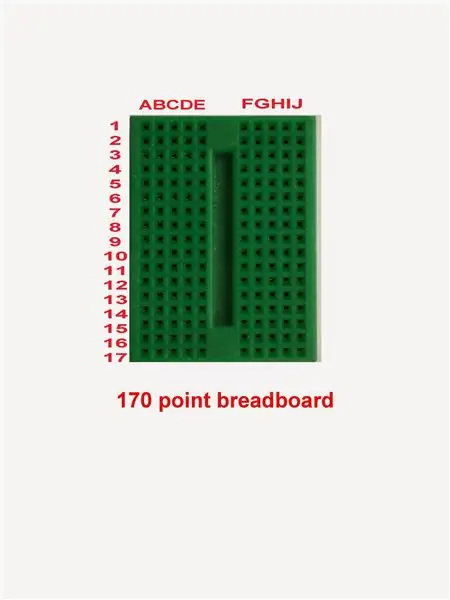
Басқа кішкене тақтаны қолданып, HR-SR04 ультрадыбыстық сенсорын A2-5 нан тақтасының кіші порттарына берілген схеманы қолданып қосыңыз. Өткізгіш кабелін кіші E2 тақтасына (BB) қосыңыз, екінші ұшын GPIO ұзартқыш тақтасының J1 ұясына салыңыз. Дәл осылай тағы үш секіргішті келесі түрде қосыңыз. (BB E3, GPIO B17) (BB E4, GPIO B18) (BB E5, GPIO B20)
3 -қадам: жарықдиодты және резисторлар
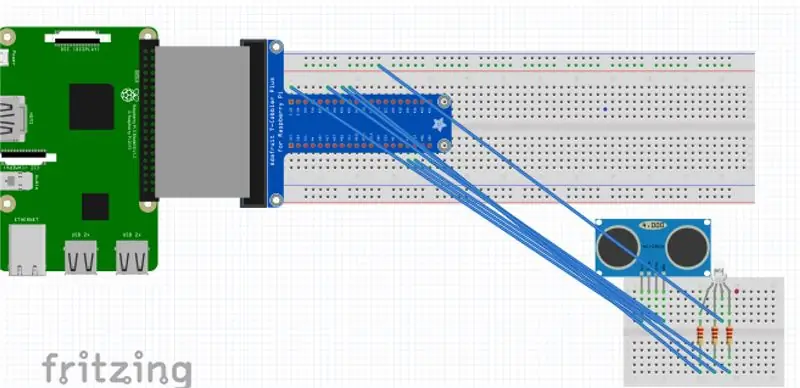
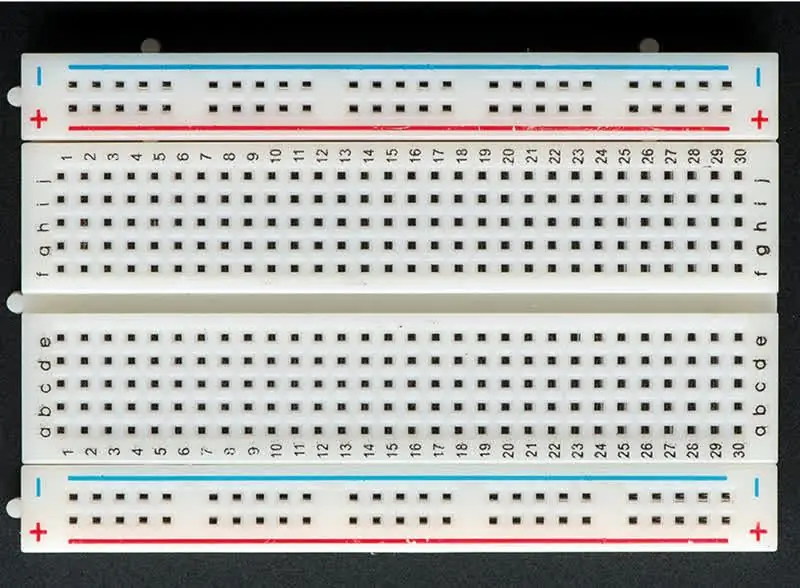
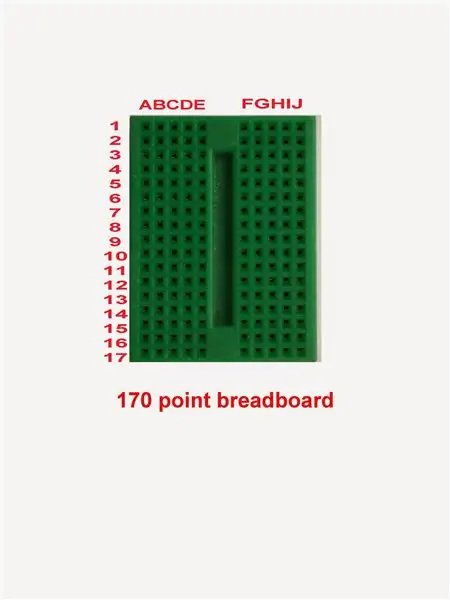
Алдыңғы нұсқаулықта қолданылған кішкене нан тақтасында 220 Ом үш резисторды келесі түрде қосыңыз. (E10, H10) (E12, H12) (E14, H14) Содан кейін GPIO тақтасындағы жер үсті электр рельсіне сол E13 тақтасынан секіргішті қосыңыз. Светодиодтың төрт түйреуішін (B13) (D14) (D12) (D10) кіші тақта порттарына жалғаңыз. Содан кейін кішігірім тақтадан үш секіргішті GPIO тақтасына белгіленген тәртіпте қосыңыз. (BB J10, GPIO J9) (BB J12, GPIO J8) (BB J14, GPIO J6). Бұл тақта енді аяқталды.
4 -қадам: Жер
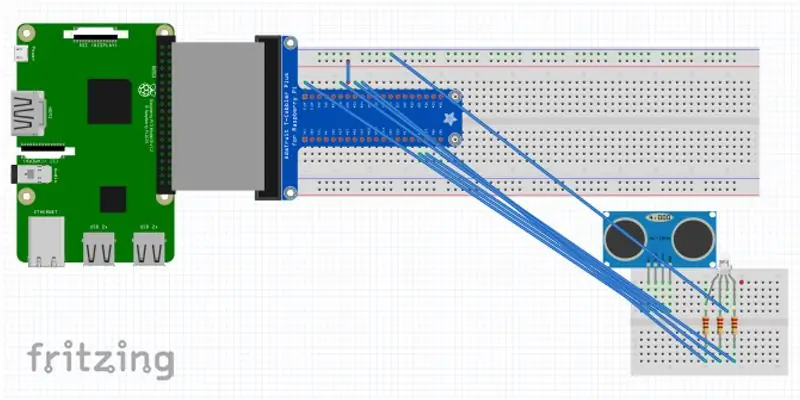
GPIO J7 тақтасын жерге қосу рельсіне қосу үшін басқа секіргішті қолданыңыз.
5 -қадам: түймелер
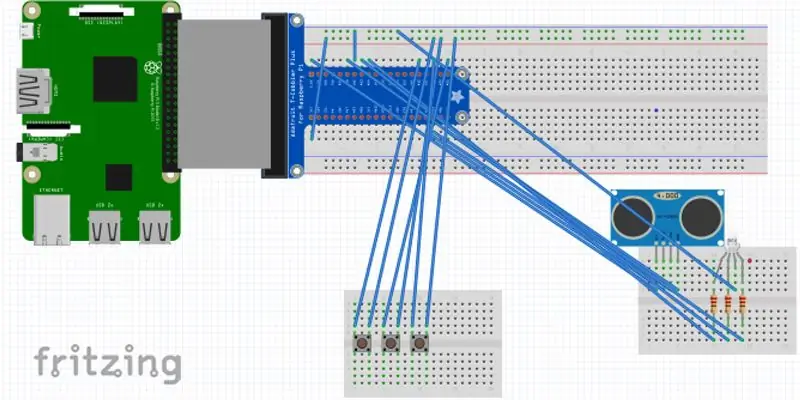
Екінші тақтаны қолдана отырып, E1 және D1 портындағы түйме қосқышының жоғарғы жағын, екіншісін E5 және D5, үшіншісін E9 және D9 нүктелеріне қойыңыз. GPIO тақтасындағы оң қуат рельсінен үш секіргішті келесі тақта порттарына (D3) (D7) (D11) жалғаңыз. Тағы үш өтпелі кабельді қолданып, тақтаны GPIO кеңейту тақтасына келесі жолмен жалғаңыз: (BB D1, GPIO J16) (BB D5, GPIO J18) (BB D9, GPIO J20). Ақырында, соңғы секіргіш кабельді қолданып, GPIO A1 оң қуат рельсіне қосыңыз. Физикалық реттеу енді аяқталды.
6 -қадам: код


Ethernet кабелі мен қуат кабелін Pi -ге және олардың тиісті орындарына қосыңыз. MATLAB ашыңыз және микроконтроллерді инициализациялау үшін келесі сценарийді іске қосыңыз:
rpi = raspi ('169.254.0.2', 'pi', 'таңқурай');
Содан кейін соқтығысудың алдын алу жүйесін іске қосу үшін төмендегілерді Ping деп аталатын жаңа сценарийге көшіріп, қойыңыз:
dist = ping () trig = 19 функциясы; жаңғырық = 13; тест = 21; configurePin (rpi, trig, 'DigitalOutput'); configurePin (rpi, echo, 'DigitalInput'); configurePin (rpi, тест, 'DigitalInput');
disp («Қашықтықты өлшеу жүргізілуде»);
ал шын жазуDigitalPin (rpi, trig, 0); disp («Сенсорды орнатуға рұқсат беру»); үзіліс (2);
writeDigitalPin (rpi, trig, 1); үзіліс (0,002); writeDigitalPin (rpi, trig, 0);
readDigitalPin кезінде (rpi, echo) == 0 tic end
readDigitalPin кезінде (rpi, echo) == 1 T = toc; Соңы
pulse_duration = T; қашықтық = импульс_ұзақтығы * 17150;
open = «Қашықтық =»; жабу = «см»; string = [ашық, қашықтық, жабу]; дисп (жол); дистанция = қашықтық; соңы соңы
Жаңа сценарийде status деп аталатын келесі кодты іске қосыңыз:
configurePin (rpi, 21, 'DigitalInput'); configurePin (rpi, 16, 'DigitalInput'); configurePin (rpi, 12, 'DigitalInput');
күй = 2; d = 10; %Күй: 0-Қызыл/Тоқтау 1-Көк/Баяу 2-Жасыл/Жүгіру = ақиқат; %d = ping () іске қосылғанда; егер readDigitalPin (rpi, 21) == 1 күй = 0; elseif readDigitalPin (rpi, 16) == 1 күй = 1; elseif readDigitalPin (rpi, 12) == 1 күй = 2; басқа д
Ұсынылған:
Электр қозғалтқыш генераторы 1,25 В және 0,054 Ma: 4 қадаммен жұмыс істейді

Электр қозғалтқыш генераторы 1.25 В және 0,054 Ma қуатымен жұмыс істейді: Мақсаты: бір шағын күн батареясымен жұмыс жасайтын vimun sc-3012-2a шағын ішкі генераторын жасау (ішкі және сыртқы пайдалану) 29.44 мм × 11.6 мм × 1.1 мм. тек 1,25 VX 0,054 ma қамтамасыз ететін светодиодты жасаңыз, бізді INSTAGRAM -да табыңыз және қарапайым электрикті көріңіз
Экран уақытын пайдалану туралы еске салғыш (тек Windows -те жұмыс істейді, Ios жұмыс істемейді): 5 қадам

Экран уақытын пайдалану туралы еске салғыш (тек Windows -те жұмыс істейді, Ios жұмыс істемейді): Кіріспе Бұл Arduino -дан жасалған пайдалы машина, ол сізге " biiii! &Quot; дыбыс шығарады және 30 минуттық экран уақытын пайдаланғаннан кейін компьютерді құлыптау экранына қайтарады. 10 минут демалғаннан кейін "
Кідірту дабылының алдын алу: 5 қадам

Кідірту дабылын болдырмаңыз: Сіз оқу кезінде басыңды иіп, сергек болғың келді, бірақ алмайсың ба? Мен сізді оята алатын керемет машина жасаймын. Оның аты - кідірту дабылды болдырмайды. Бұл оңай жұмыс, сіз дабылды үстелдің алдына қоясыз, егер сіздің басыңыз
N64 эмуляция жүйесі Odroid XU4: 8 қадаммен жұмыс істейді (суреттермен)

N64 эмуляция жүйесі Odroid XU4 арқылы жұмыс істейді: бұл Nintendo 64 қабығына орнатылған Odroid Xu4 компьютері. Мен бірнеше жыл бұрын Raspberry Pi 3 орнату ниетімен өлі N64 -ті алдым, бірақ олай болмады. n64 -ті дұрыс эмуляциялау үшін жеткілікті қуатты. Odroid Xu4
Сирек жер магниттерін алу үшін жұмыс үстелінің қатты дискісін бөліп алу: 8 қадам

Сирек жер магниттерін алу үшін жұмыс үстеліндегі қатты дискіні бөліп алу: Бұл нұсқаулықта мен сізге компьютердің қатты дискісін ажырату және одан сирек кездесетін жер магниттерін алу қадамдарын көрсетемін
